Ret iMessage-aktiveringsfejl ved hjælp af professionelle måder
 Skrevet af Lisa Ou / 29. maj 2023 09:00
Skrevet af Lisa Ou / 29. maj 2023 09:00Jeg er ude med venner og skal opdatere min mor om, hvor jeg er. Men iMessage Activation-dialogboksen bliver ved med at blive vist på min iPhone-skærm og siger, at der opstod en fejl under aktiveringen. Hvad skal jeg gøre for at reparere denne fejl? Hjælp mig.
Du kan støde på forskellige fejl, når du bruger iMessage på din iOS-enhed. Måske sidder din iMessage-aktivering fast i iMessage og venter på aktiveringstrinnet, men aktiveres aldrig rigtigt. Dialogbokse og skærmbilleder, der vises som denne, betyder det samme. De angiver en fejl i aktiveringsprocessen på din iMessage. Dette forhindrer dig naturligvis i at bruge appen og kommunikere med din familie og venner.
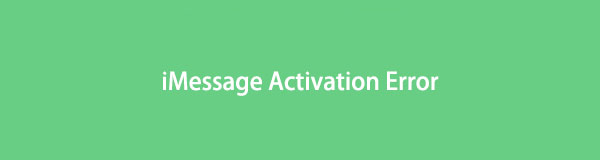
Du behøver dog ikke være foruroliget, da denne artikel allerede har angivet løsningerne til dit enhedsproblem. Men lad os først hjælpe dig med at komme til bunds i, hvorfor en sådan fejl opstår under aktiveringen af din iMessage-app. Dette vil give dig et fingerpeg om, hvad du muligvis skal gøre for at løse problemet. Og når du har fundet ud af problemet, vil denne artikel følge op på teknikkerne med enkle vejledninger til at reparere din enheds iMessage-aktiveringsproblem.
FoneLab gør det muligt at rette iPhone / iPad / iPod fra DFU-tilstand, genoprettelsesfunktion, Apple-logo, hovedtelefontilstand mv. Til normal tilstand uden tab af data.
- Løs deaktiverede iOS-systemproblemer.
- Uddrag data fra deaktiverede iOS-enheder uden datatab.
- Det er sikkert og nemt at bruge.

Guide liste
Del 1. Hvorfor iMessage-aktiveringsfejl
Flere årsager og situationer er mulige, hvorfor du ser beskeder, såsom iMessage-aktivering mislykkedes på dine Apple-enheder. Og den første ting, du skal tjekke, når dette sker, er, om iMessage er aktiveret på Indstillinger. Før du leder efter problemer, skal du sikre dig, at den er aktiveret, så du ikke bruger tid på at søge efter et ikke-eksisterende problem. Tværtimod kan du også tjekke, om din enheds flytilstand er aktiveret. Hvis det er, skal du slå det fra, fordi aktivering af det begrænser dig i at bruge Wi-Fi eller mobildata, hvilket fører til en fejl på iMessage.
I mellemtiden kan fejlen på iMessage-aktivering også opstå på grund af forkerte indstillinger for tid og dato. Hvis dette er din enhedssituation, kan dette være årsagen til din apps fejl. For at løse problemet skal du gå til din enhedsindstillinger, finde indstillingen Data og tid og rette den. Dette er nogle af de sandsynlige tilfælde af aktiveringsfejl. Andre årsager udover disse er også mulige, og du kan prøve at løse dem i de følgende dele.
Del 2. Sådan rettes iMessage-aktiveringsfejl
Uanset om du har rettet aktiveringsfejlen på din iMessage eller ej, vil teknikkerne nedenfor hjælpe dig med problemet. Prøv dem ved hjælp af de enkle trin.
Metode 1. Prøv FoneLab iOS-systemgendannelse
FoneLab iOS System Recovery er et mangefacetteret reparationsværktøj, der kan løse forskellige problemer på iOS-enheder. Uanset om du bruger en iPad, iPhone eller iPod Touch, har dette program mulighed for at reparere næsten alt på dit enhedssystem. Dette inkluderer forekommende fejl på iMessage-appen, en deaktiveret iPhone, en iPhone, der ikke kan opdatere, ikke kan tænde, ikke kan oplade og meget mere. Du kan nyde dens bekvemmelighed og effektivitet under processen. Derudover indeholder FoneLab iOS System Recovery også flere nøglefunktioner, du kan bruge, når det er nødvendigt.
FoneLab gør det muligt at rette iPhone / iPad / iPod fra DFU-tilstand, genoprettelsesfunktion, Apple-logo, hovedtelefontilstand mv. Til normal tilstand uden tab af data.
- Løs deaktiverede iOS-systemproblemer.
- Uddrag data fra deaktiverede iOS-enheder uden datatab.
- Det er sikkert og nemt at bruge.
Se de brugervenlige retningslinjer nedenfor som et eksempel for at rette iMessage-aktiveringsfejlen på iPhone med FoneLab iOS System Recovery:
Trin 1Sikre en FoneLab iOS-systemgendannelsesfil ved at gå ind på programmets websted og trykke på Gratis download knap. Hvis din computer er Windows, skal du vælge knappen med Windows-logoet, men hvis det er Mac, skal du først klikke på Gå til Mac Version mulighed for at se den med Apple-logoet. Du kan installere og køre programmet, når du har filen på din computer.
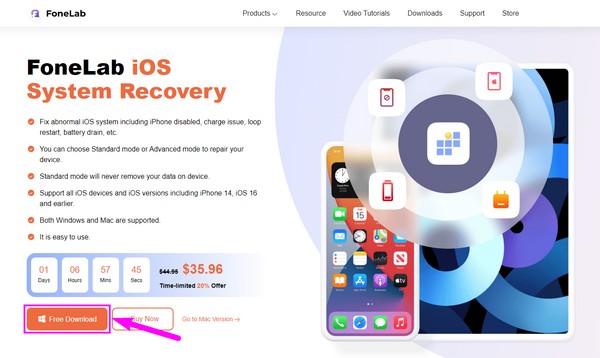
Trin 2Gendannelsesværktøjets nøglefunktioner vil blive vist, når det starter. Bortset fra systemgendannelsesfunktionen kan du få adgang til iPhone Data Recovery, iOS Data Backup & Restore og WhatsApp Transfer til iOS-funktionerne. Du kan prøve dem engang, men klik iOS System Recovery for nu, så tryk Start på følgende grænseflade.
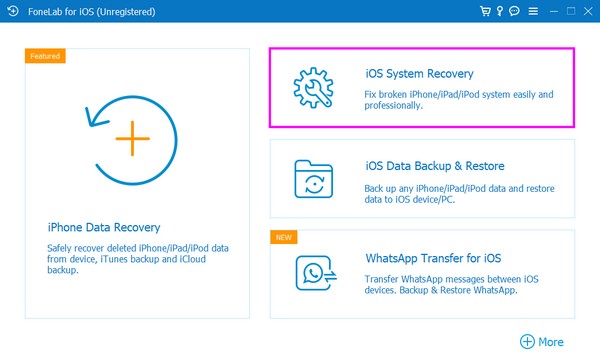
Trin 3Brug et USB-kabel ved at tilslutte begge ender til computeren og opladningsporte for tilslutning. Bagefter skal du vælge mellem standard or Avanceret Mode på grænsefladen. Vær opmærksom på, at Avanceret gendannelsestilstand vil løse dit enhedsproblem, men med prisen for alle dine data bliver fuldstændig slettet. Når det er valgt, klik Bekræfte at fortsætte.
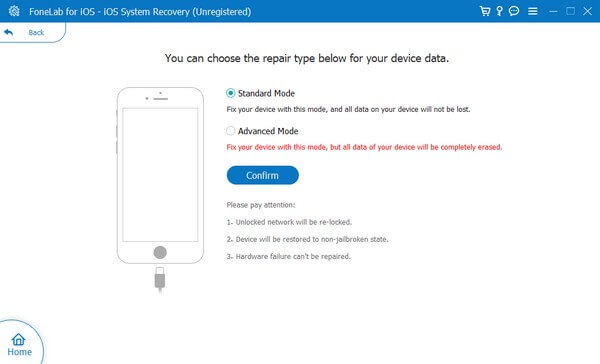
Trin 4Følgende grænseflade vil vise vejledninger på skærmen til forskellige iOS-enheder og versioner. Vælg din enhed for at se de relevante instruktioner, og følg dem korrekt for at gå ind i gendannelsestilstand. Programmet vil rette iMessage-fejlen på din iOS-enhed, når firmwaren downloades.
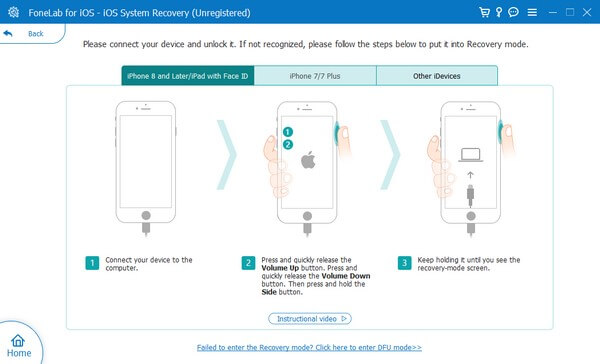
FoneLab gør det muligt at rette iPhone / iPad / iPod fra DFU-tilstand, genoprettelsesfunktion, Apple-logo, hovedtelefontilstand mv. Til normal tilstand uden tab af data.
- Løs deaktiverede iOS-systemproblemer.
- Uddrag data fra deaktiverede iOS-enheder uden datatab.
- Det er sikkert og nemt at bruge.
Metode 2. Nulstil netværksindstillinger
Hvis fejlen vedrører internetforbindelsen, kan du prøve at nulstille din enheds netværksindstillinger. Dette vil gendanne indstillingerne for Wi-Fi, Cellular osv. til fabriksindstillingerne. Således vil det fjerne de fejl, der måtte være opstået.
Overhold de krævende instruktioner nedenunder for at rette op på iMessage-aktiveringen kunne ikke logge på fejl ved at nulstille netværksindstillinger:
Trin 1Få adgang til træsko-ikonet for at se din enhed Indstillinger, og tryk derefter på Generelt fanen. Vælg derefter Overfør eller nulstil iPhone valgmulighed.
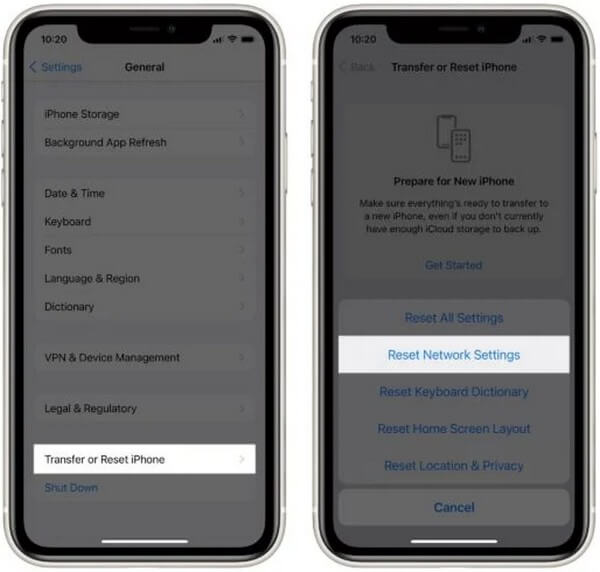
Trin 2Tryk på Nulstil på den næste skærm. Gennem det vil du se nulstillingsmulighederne for din enhed. Vælge Nulstil netværksindstillinger fra listen.
Trin 3Forvent, at din enhed lukker ned bagefter. Vent på, at den nulstilles, indtil processen er fuldført. Den tænder automatisk igen, og så kan du prøve at bruge iMessage-appen og se, om den fungerer korrekt.
Metode 3. Opdater iOS-enhed
I mellemtiden forårsager forældet iOS også komplikationer for en enhed. Du kan prøve at opdatere den nu, hvis du ikke har opdateret den i et stykke tid. Apple udgiver nye iOS-opdateringer, ikke kun for at tilbyde nye funktioner til din enhed. Det retter også mindre fejl, der kan forårsage fejl på din enhed. Således kan opdatering af din iOS reparere fejlen på din iMessage.
Overhold de ubesværede anvisninger nedenfor for at rette iMessage-aktiveringen. Der opstod en fejl under aktiveringsfejlen ved at opdatere din iOS-version:
Trin 1Naviger til Indstillinger på din iOS-enhed. Derefter skal du gå til Generelt sektion og tryk softwareopdatering.
Trin 2Derfra vil du se, om en ny iOS-opdatering er tilgængelig. Hvis ja, tryk på Installer nu fanen i den nederste del for at opdatere din iOS.
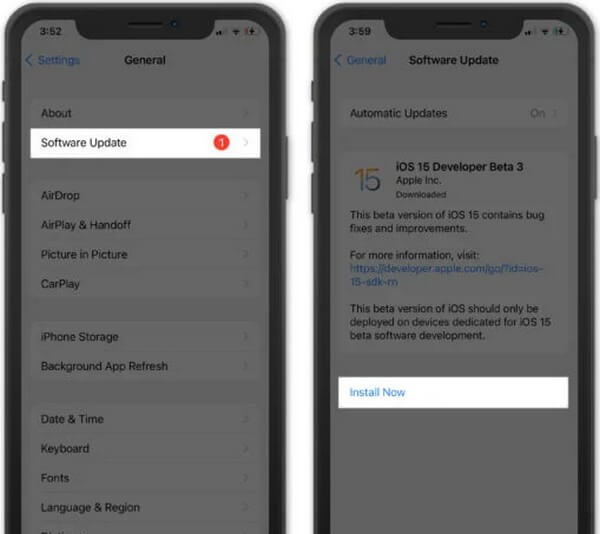
FoneLab gør det muligt at rette iPhone / iPad / iPod fra DFU-tilstand, genoprettelsesfunktion, Apple-logo, hovedtelefontilstand mv. Til normal tilstand uden tab af data.
- Løs deaktiverede iOS-systemproblemer.
- Uddrag data fra deaktiverede iOS-enheder uden datatab.
- Det er sikkert og nemt at bruge.
Del 3. Ofte stillede spørgsmål om iMessage Activation Error
1. Hvorfor virker mit telefonnummer ikke på iMessage?
SMS-beskeder har muligvis ikke aktiveret dit telefonnummer på iMessage. Sørg for, at din enhed er forbundet til et Wi-Fi- eller mobilnetværk for at aktivere aktiveringen. Desuden skal den seneste version af iMessage-appen være den nyeste version. Følg derefter instruktionerne på din enhed korrekt for at konfigurere dit telefonnummer. Hvis det stadig ikke virker, kan du prøve at logge ud og ind igen for at gentage processen.
2. Hvordan nulstiller jeg min iMessage-app?
Genstart din iMessage ved at gå ind i appen Indstillinger og derefter Beskeder afsnit. Når du ser iMessage mulighed, sluk den, og genstart derefter din iOS-enhed. Når den tændes, skal du gå til Indstillinger og aktiver iMessage mulighed igen. Derefter skal du kontrollere og se, om der stadig er et problem med appen.
Tak, fordi du valgte denne artikel for at forstå iMessage-aktiveringsfejlen. Med de pålidelige processer ovenfor kan du med succes reparere fejlene på iMessage.
FoneLab gør det muligt at rette iPhone / iPad / iPod fra DFU-tilstand, genoprettelsesfunktion, Apple-logo, hovedtelefontilstand mv. Til normal tilstand uden tab af data.
- Løs deaktiverede iOS-systemproblemer.
- Uddrag data fra deaktiverede iOS-enheder uden datatab.
- Det er sikkert og nemt at bruge.
